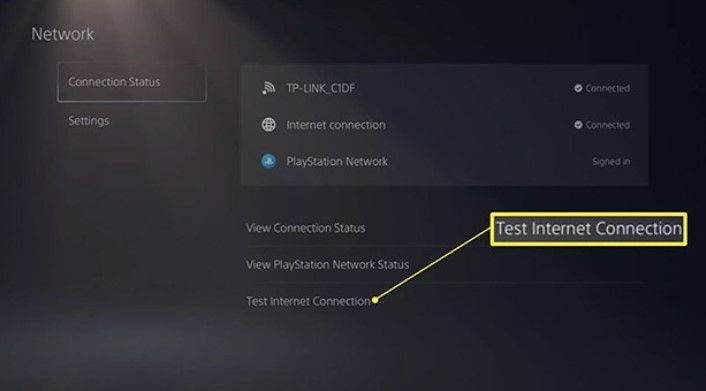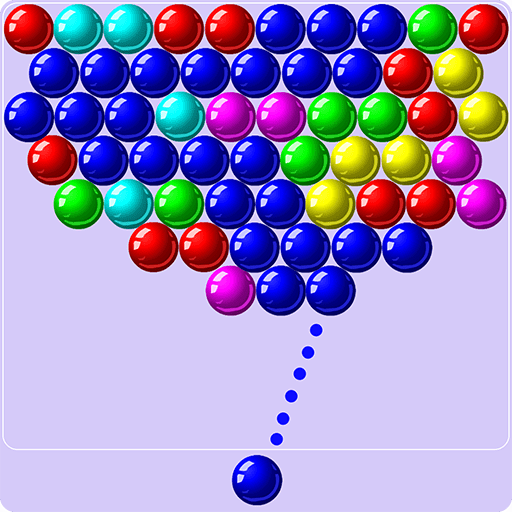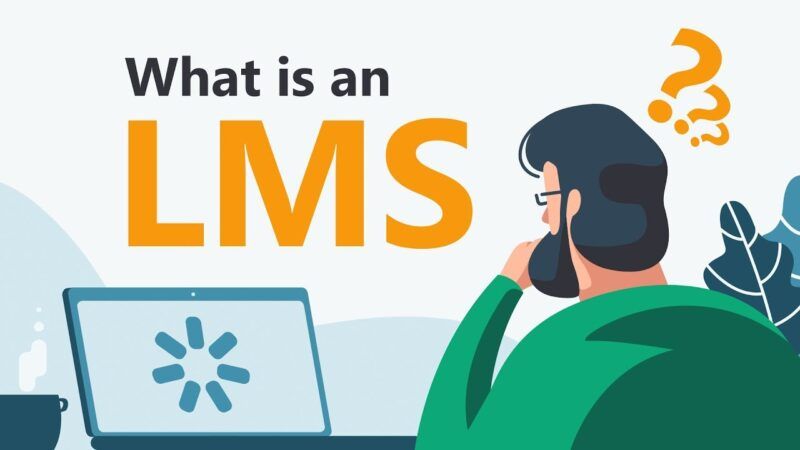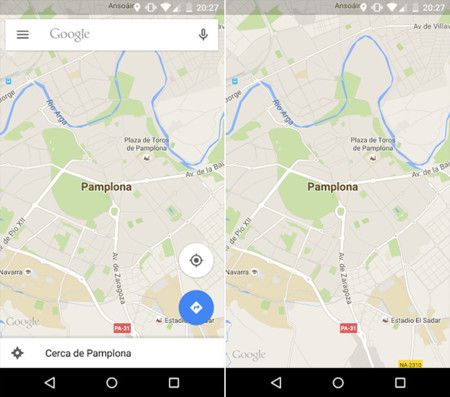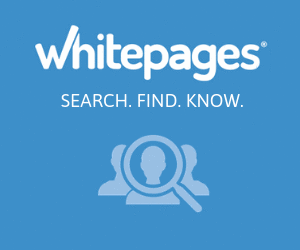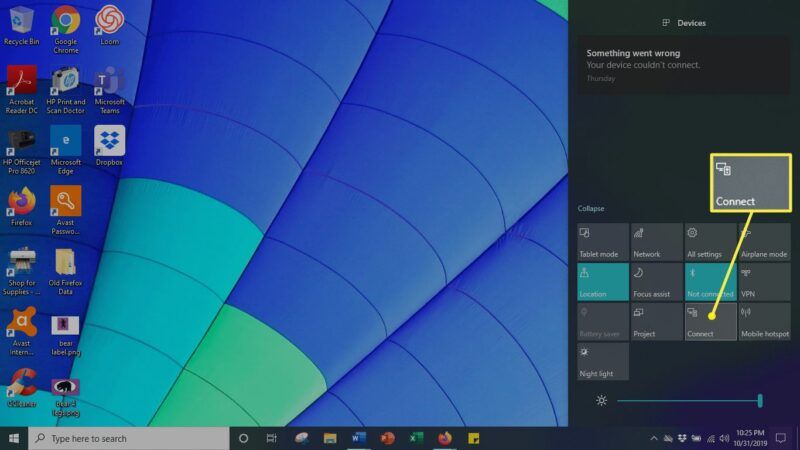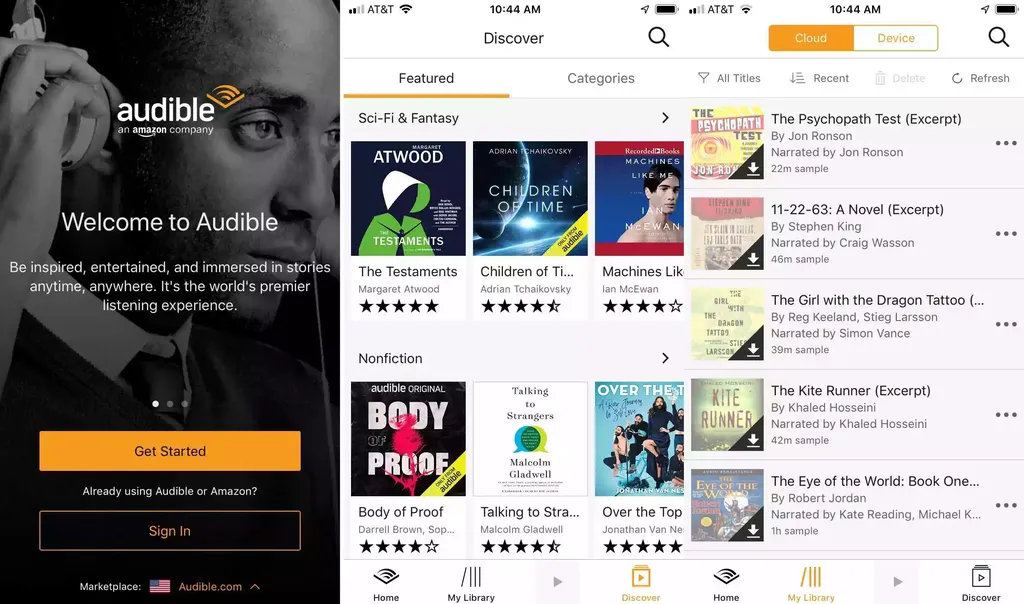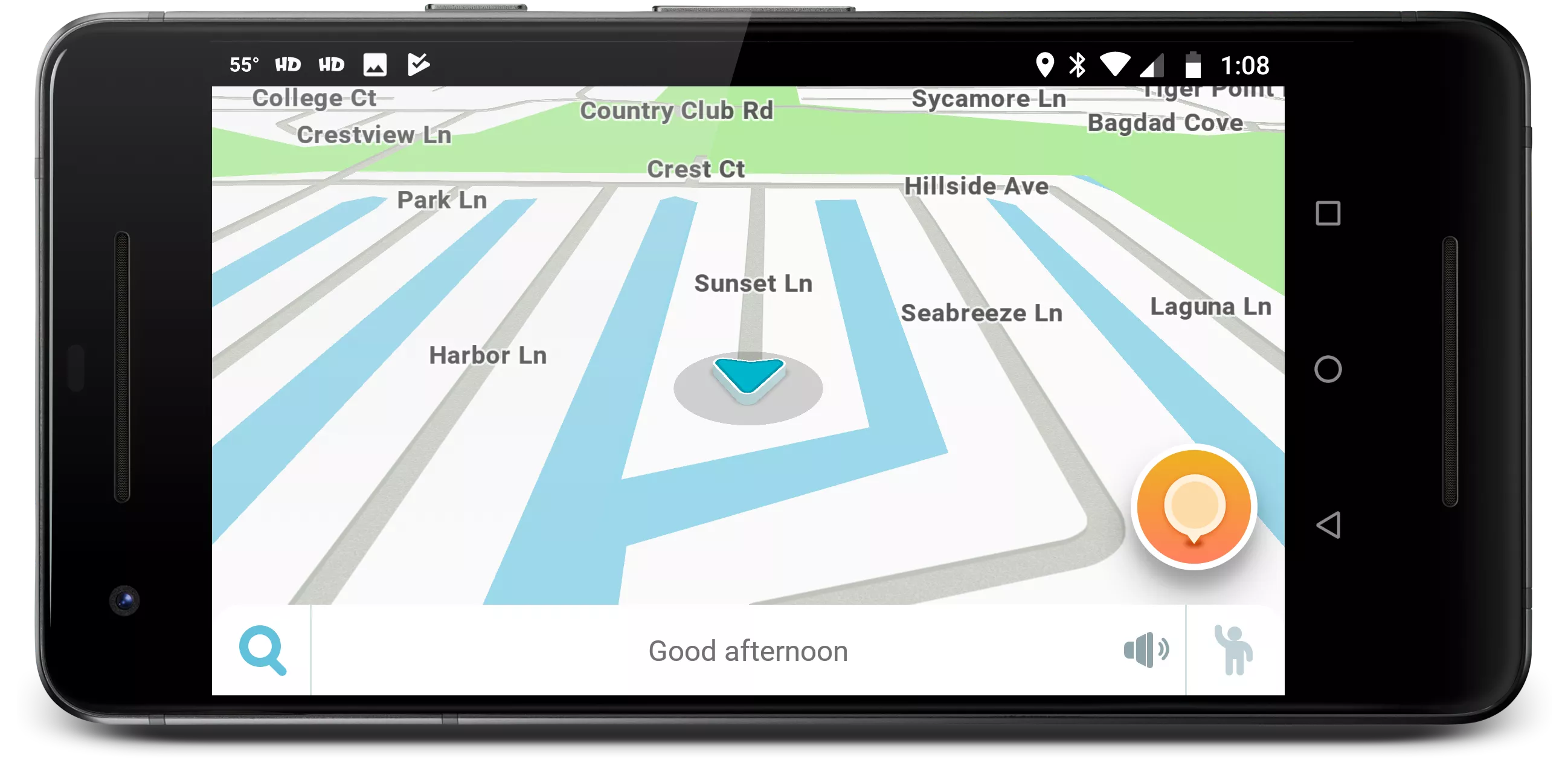Lo que hay que saber
- En primer lugar, asegúrese de que Google Maps está actualizado.
- A continuación, para cambiar el icono, vaya a Indicaciones > establezca el destino y la ruta > Comience > una vez que comience la navegación, toque la flecha azul > seleccione el coche.
Este artículo explica cómo cambiar el avatar del coche en Google Maps. Las instrucciones se aplican a iOS y Android.
Cómo cambiar de coche en Google Maps
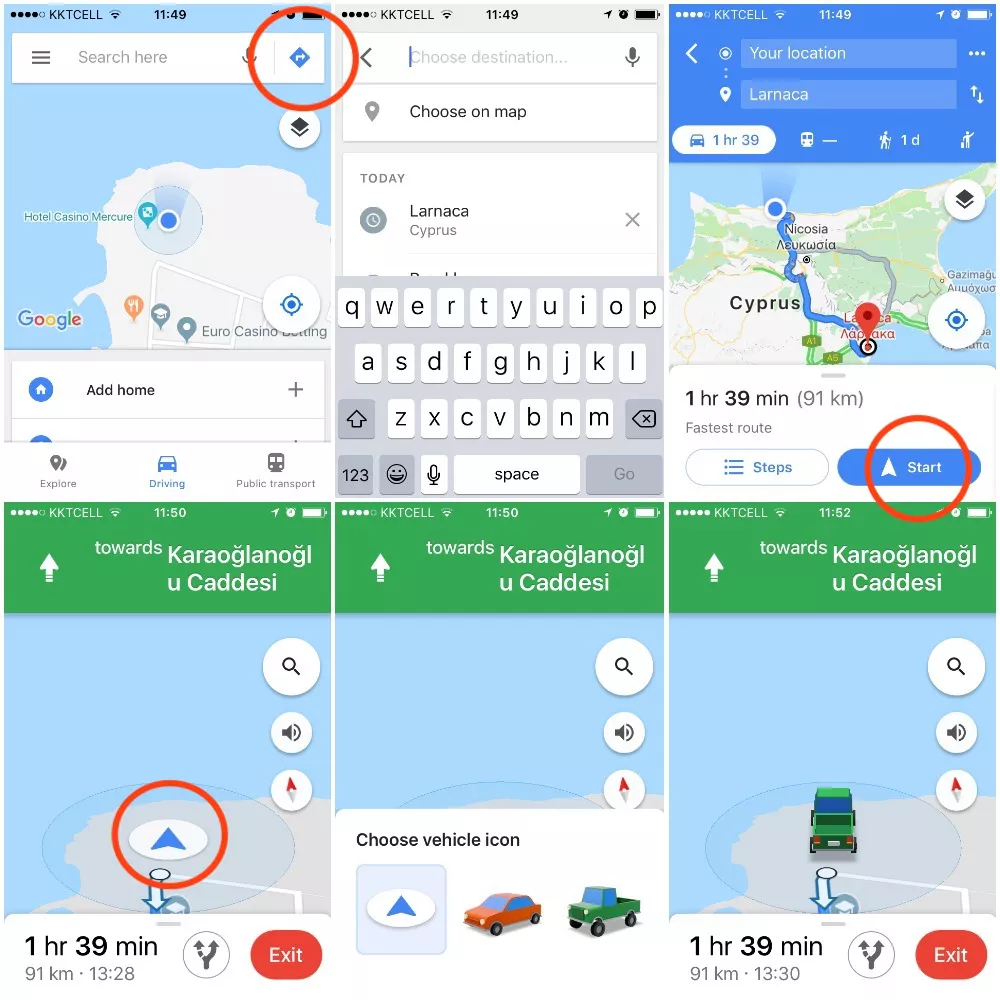
Cambiar el icono del vehículo de Google Maps puede parecer un hack ingenioso al principio, pero es extremadamente fácil de llevar a cabo. Esto es lo que debes hacer:
Abre Google Maps en tu dispositivo
Pulsa el icono azul de Direcciones
Establece tu destino y ruta
Pulsa Inicio
Una vez que tu navegación haya comenzado, pulsa el icono del vehículo (representado como una flecha azul)
Deslizándote de izquierda a derecha y luego pulsando sobre el coche deseado,
En otras palabras, cambiar de coche en Google Maps no supone más que iniciar la navegación y tocar el icono de tu vehículo antes de ponerte en marcha (o mientras conduces, si tienes un pasajero que te ayude).
También puedes utilizar este método para volver a la flecha azul original si te aburres del coche rojo, la camioneta verde o el todoterreno amarillo. De hecho, tendrás que utilizar este método si quieres volver a cambiar, ya que tu nueva camioneta o sedán familiar seguirá siendo el icono de vehículo predeterminado mientras sigas utilizando Google Maps.
No olvides actualizar Google Maps si quieres cambiar de coche
Algo que merece la pena señalar es que, si no has actualizado Google Maps a la versión correspondiente, no podrás cambiar de un icono de vehículo o de un color de coche a otro.
Esto es lo que hay que hacer para actualizar Google Maps en iOS y Android, con el fin de asegurarse de que tiene la versión que le permite conducir a casa en su nuevo coche favorito.
Abre la App Store en tu dispositivo
Toca el botón de Actualizaciones que está en la barra de menús en la parte inferior de la pantalla
Toca el botón de ACTUALIZACIÓN en la parte derecha de Google Maps